Πώς να προσαρμόσετε την οθόνη κλειδώματος των Windows 11
Microsoft Windows 11 Ήρωας / / September 29, 2021

Τελευταία ενημέρωση στις

Όπως και τα Windows 10, το νέο λειτουργικό σύστημα, Windows 11, περιλαμβάνει μια προσαρμόσιμη οθόνη κλειδώματος. Δείτε πώς μπορείτε να το κάνετε στον υπολογιστή σας.
Προηγουμένως σας δείξαμε πώς να αλλάξετε το Κλείδωμα ταπετσαρίας οθόνης στα Windows 11. Η οθόνη κλειδώματος είναι το πρώτο πράγμα που βλέπετε κατά την εκκίνηση του υπολογιστή σας. Εκτός από την ταπετσαρία, υπάρχουν και άλλα στοιχεία που μπορείτε να προσαρμόσετε. Ακολουθεί μια ματιά στον τρόπο προσαρμογής της οθόνης κλειδώματος στα Windows 11.
Προσαρμόστε ταπετσαρία οθόνης κλειδώματος των Windows 11
Για να ξεκινήσετε, θα ρίξουμε πρώτα μια ματιά στην αλλαγή της ταπετσαρίας ως ανανέωση. Για να ξεκινήσετε, κάντε κλικ στο κουμπί Έναρξη και κάντε κλικ στο εικονίδιο Ρυθμίσεις. Εναλλακτικά, μπορείτε να χρησιμοποιήσετε το συντόμευση πληκτρολογίουΚλειδί Windows + I για να ανοίξετε απευθείας τις Ρυθμίσεις.
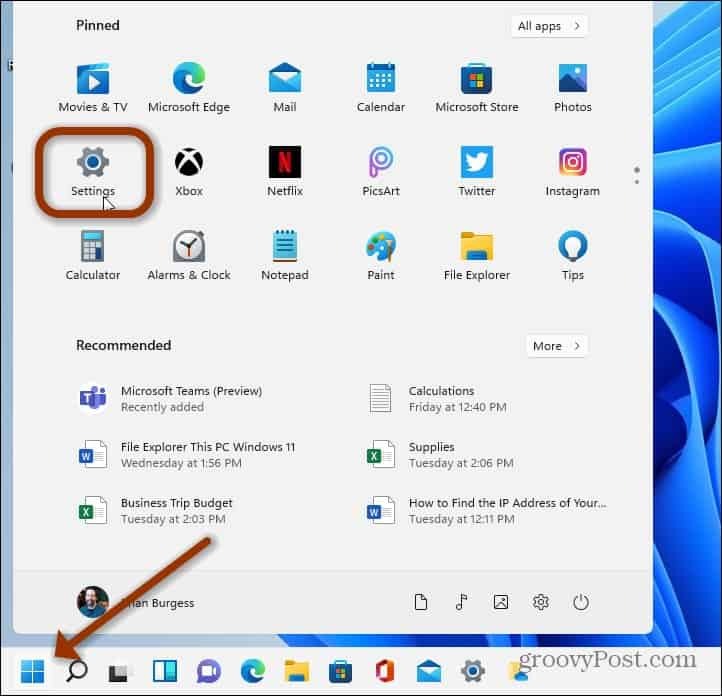
Αξίζει επίσης να σημειωθεί ότι μπορείτε να κάνετε δεξί κλικ σε μια κενή περιοχή στην επιφάνεια εργασίας σας και να κάνετε κλικ Εξατομίκευση από το μενού.
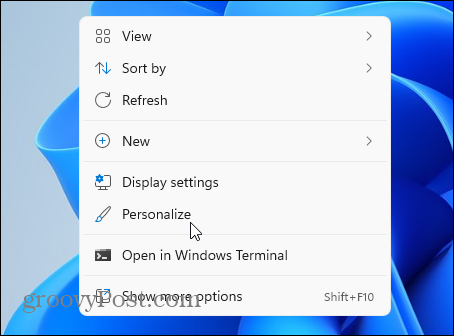
Όπως και να έχει, μπείτε στις Ρυθμίσεις, βεβαιωθείτε ότι Εξατομίκευση επιλέγεται από το αριστερό πλαίσιο. Στη συνέχεια, στα δεξιά, μετακινηθείτε προς τα κάτω και κάντε κλικ στην επιλογή Κλείδωμα οθόνης από τη λίστα.
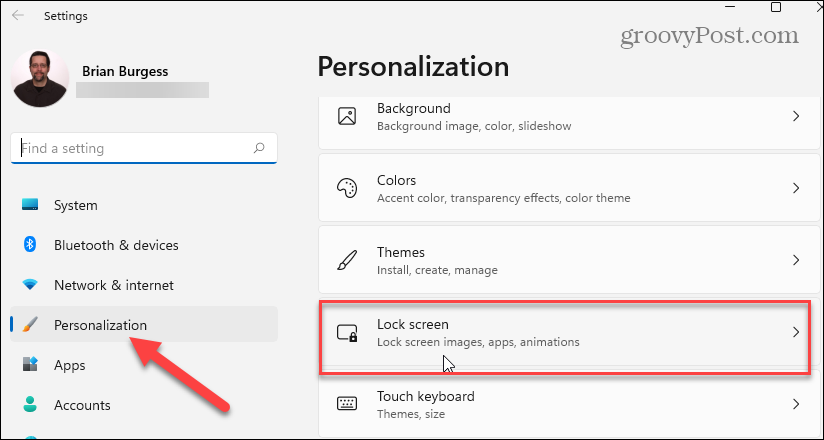
Στη συνέχεια, κάντε κλικ στο αναπτυσσόμενο μενού δίπλα στο κουμπί "Εξατομίκευση της οθόνης κλειδώματος" για να αλλάξετε την εικόνα. Όπως αναφέραμε προηγουμένως, υπάρχουν τρεις επιλογές που περιλαμβάνουν:
- Windows Spotlight: Οι εικόνες ρυθμίζονται αυτόματα από τα Windows.
- Εικόνα: Αυτό σας επιτρέπει να επιλέξετε μια εικόνα από τη Microsoft ή μια φωτογραφία από τη συλλογή σας. Πρέπει να το περιηγηθείτε και να το ορίσετε ως ταπετσαρία οθόνης κλειδώματος.
- Παρουσίαση διαφανειών: Αυτό σας επιτρέπει να επιλέξετε ένα φάκελο με φωτογραφίες και άλλες εικόνες και να περιστρέφονται ανά τακτά χρονικά διαστήματα.
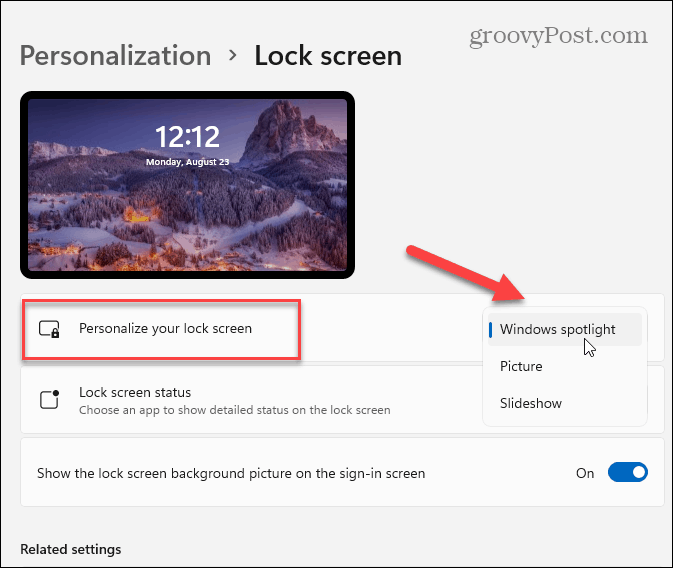
Συμβουλές για την οθόνη κλειδώματος
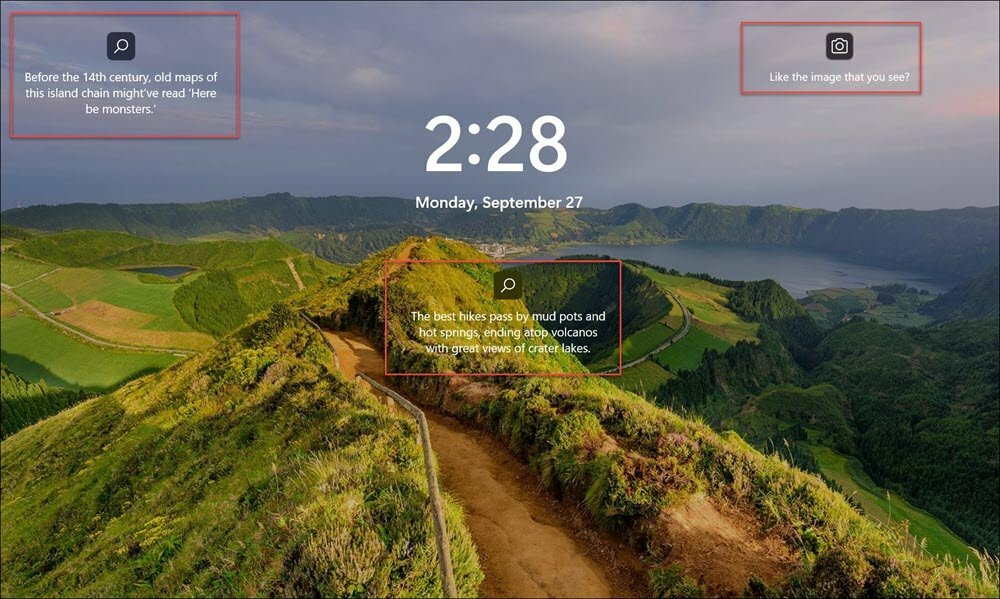
Παραδείγματα "Γεγονότα, συμβουλές και κόλπα" στην οθόνη κλειδώματος στα Windows 11. Αυτές οι "συμβουλές" εμφανίζονται επίσης στην οθόνη κλειδώματος των Windows 10.
Εάν δεν θέλετε να βλέπετε δηλώσεις (αναμφισβήτητα διαφημίσεις) από τη Microsoft στην οθόνη σας, καταργήστε την επιλογή "Λάβετε διασκεδαστικά γεγονότα, συμβουλές, κόλπα και άλλα από την οθόνη κλειδώματος".
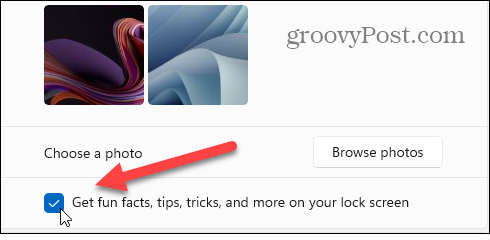
Μπορείτε επίσης να επιλέξετε ποιες εφαρμογές εμφανίζουν λεπτομέρειες στην οθόνη κλειδώματος. Ορισμένες εφαρμογές περιλαμβάνουν Weather, Xbox Console Companion, Mail και το Ημερολόγιό σας. Λάβετε υπόψη ότι εάν δεν θέλετε να εμφανίζονται λεπτομέρειες εφαρμογής, επιλέξτε Κανένας.
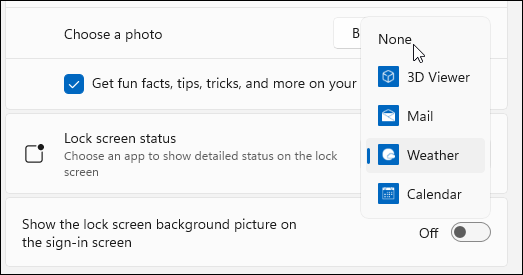
Και τέλος, μπορείτε να επιλέξετε να εμφανίζεται η ίδια εικόνα στην οθόνη κλειδώματος και στην οθόνη σύνδεσης. Εάν δεν θέλετε την ίδια εικόνα και στις δύο οθόνες, απενεργοποιήστε το διακόπτη "Εμφάνιση της εικόνας φόντου της οθόνης κλειδώματος στην οθόνη σύνδεσης".
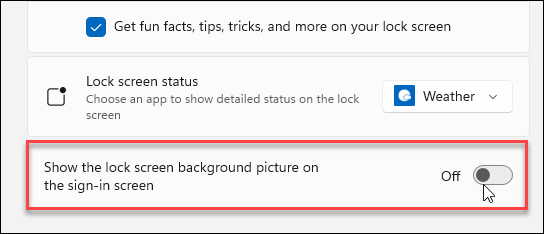
Αφού κάνετε τις επιλογές σας, μπορείτε να το δοκιμάσετε πατώντας το συντόμευση πληκτρολογίουWindows Key + L για να εμφανιστεί η οθόνη κλειδώματος. Δείτε πώς φαίνονται τα πράγματα και αν είστε ευχαριστημένοι με τα αποτελέσματα, είστε έτοιμοι. Εάν όχι, επιστρέψτε στο Ρυθμίσεις> Εξατομίκευση> Κλείδωμα οθόνης και κάντε τις κατάλληλες προσαρμογές.
Ανακεφαλαίωση
Αυτό είναι το μόνο που υπάρχει για την προσαρμογή της οθόνης κλειδώματος των Windows 11. Και για περισσότερα σχετικά με το νέο λειτουργικό σύστημα, ρίξτε μια ματιά αλλάζοντας την ταπετσαρία της επιφάνειας εργασίας σας. Or, αν δεν είστε ακόμα στα Windows 11, ρίξτε μια ματιά σε πέντε τρόπους προσαρμόστε την οθόνη κλειδώματος των Windows 10.
Πώς να καθαρίσετε την προσωρινή μνήμη του Google Chrome, τα cookie και το ιστορικό περιήγησης
Το Chrome κάνει εξαιρετική δουλειά για την αποθήκευση του ιστορικού περιήγησης, της προσωρινής μνήμης και των cookie για τη βελτιστοποίηση της απόδοσης του προγράμματος περιήγησής σας στο διαδίκτυο. Δικός της πώς να ...
Αντιστοίχιση τιμών στο κατάστημα: Πώς να αποκτήσετε online τιμές ενώ ψωνίζετε στο κατάστημα
Η αγορά στο κατάστημα δεν σημαίνει ότι πρέπει να πληρώσετε υψηλότερες τιμές. Χάρη στις εγγυήσεις αντιστοίχισης τιμών, μπορείτε να λάβετε εκπτώσεις στο διαδίκτυο ενώ ψωνίζετε σε ...
Πώς να δώσετε μια συνδρομή Disney Plus με μια ψηφιακή δωροκάρτα
Αν απολαύσατε το Disney Plus και θέλετε να το μοιραστείτε με άλλους, δείτε πώς μπορείτε να αγοράσετε μια συνδρομή Disney+ Gift για ...
Ο οδηγός σας για την κοινή χρήση εγγράφων στα Έγγραφα Google, στα Φύλλα και στις Παρουσιάσεις
Μπορείτε εύκολα να συνεργαστείτε με τις διαδικτυακές εφαρμογές της Google. Ακολουθεί ο οδηγός σας για κοινή χρήση στα Έγγραφα Google, στα Φύλλα και στις Παρουσιάσεις με τα δικαιώματα ...



